วิธีออกจากระบบ Gmail บนอุปกรณ์ใด ๆ (เดสก์ท็อป, iPhone, Android)
เผยแพร่แล้ว: 2021-12-14เนื่องจาก Gmail เชื่อมโยงโดยตรงกับบัญชี Google ของคุณ คุณจึงจำเป็นต้อง ออกจากระบบ Gmail ทุกครั้งที่คุณลงชื่อเข้าใช้แล็ปท็อป/พีซีที่ใช้ร่วมกัน เนื่องจากบุคคลอื่นสามารถควบคุม Gmail ของคุณได้อย่างสมบูรณ์ (รวมถึง Google Photos) ซึ่งอาจส่งผลร้ายแรง
พีซีและสมาร์ทโฟนจำเป็นต้องออกจากระบบ Gmail หากคุณต้องการขายอุปกรณ์หรือมอบให้เพื่อน/เพื่อนร่วมงานสักสองสามวัน

ตอนนี้เราได้พิจารณาถึงความสำคัญของบัญชี Gmail แล้ว ให้เราดูรายละเอียดว่าคุณจะออกจากระบบ Gmail ได้อย่างไรอย่างง่ายดาย
สารบัญ
วิธีลงชื่อออกจาก Gmail บนเดสก์ท็อปหรือเว็บ
- เปิดเบราว์เซอร์ที่ลงชื่อเข้าใช้บัญชี Google แล้วไปที่ mail.google.com
- ตอนนี้ คลิกที่ ไอคอนโปรไฟล์ ของคุณที่มุมบนขวาของหน้าจอ

- ที่นี่คุณจะเห็นปุ่ม ออกจากระบบ คลิกที่มัน และคุณควรออกจากระบบบัญชี Gmail ของคุณสำเร็จจากแล็ปท็อป/พีซีของคุณ
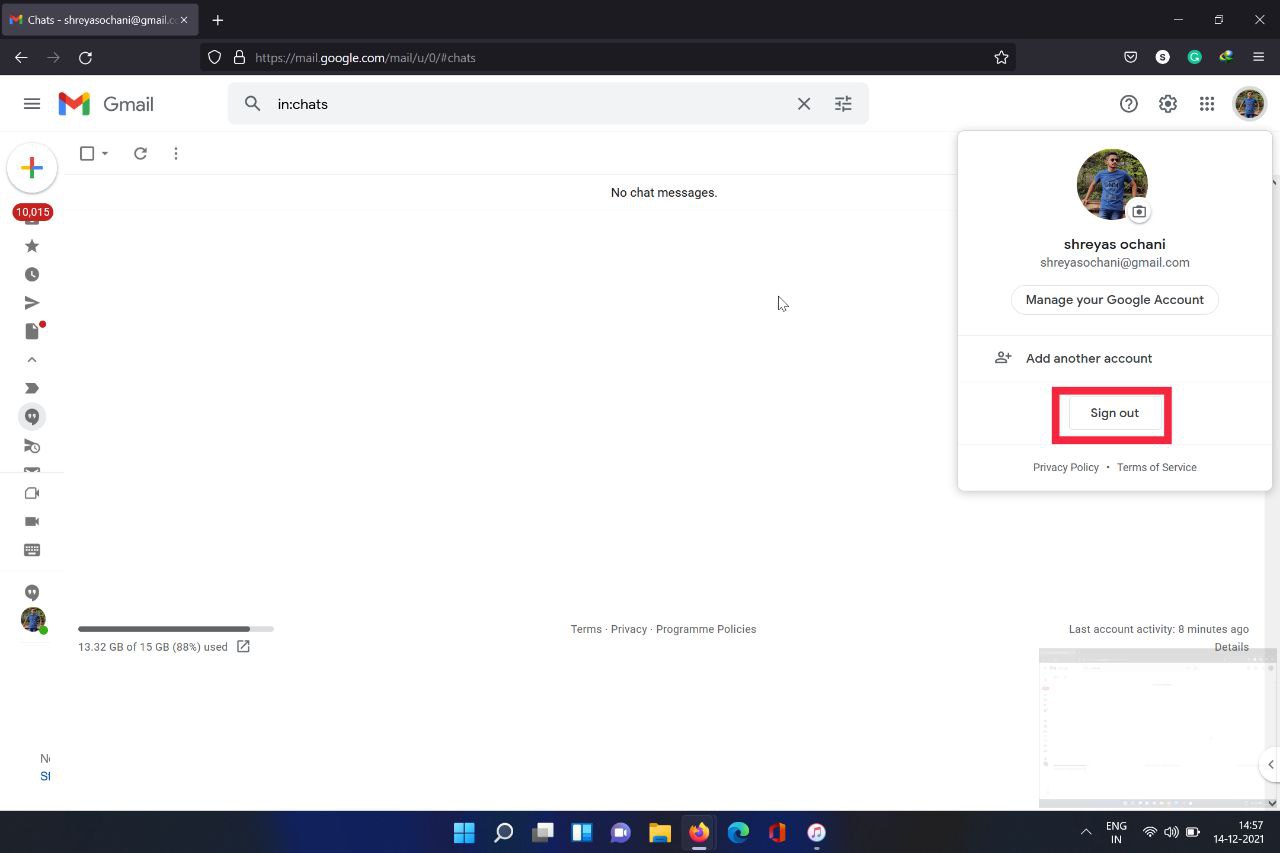
อย่างไรก็ตาม Google ยังคงจำที่อยู่อีเมลของคุณ ดังนั้นคุณจึงสามารถเข้าสู่ระบบได้อย่างรวดเร็วโดยป้อนรหัสผ่านของคุณ อย่างไรก็ตาม เราขอแนะนำให้คุณลบบัญชี Gmail ของคุณทั้งหมด หากคุณลงชื่อเข้าใช้พีซีที่ใช้ร่วมกัน/สาธารณะด้วยเหตุผลด้านความปลอดภัยและความเป็นส่วนตัว
หากต้องการลบบัญชี Gmail ให้ทำตามขั้นตอนที่อธิบายไว้ข้างต้นแล้วเลือกตัวเลือก " ลบบัญชี ” ทันทีหลังจากออกจากระบบ Gmail
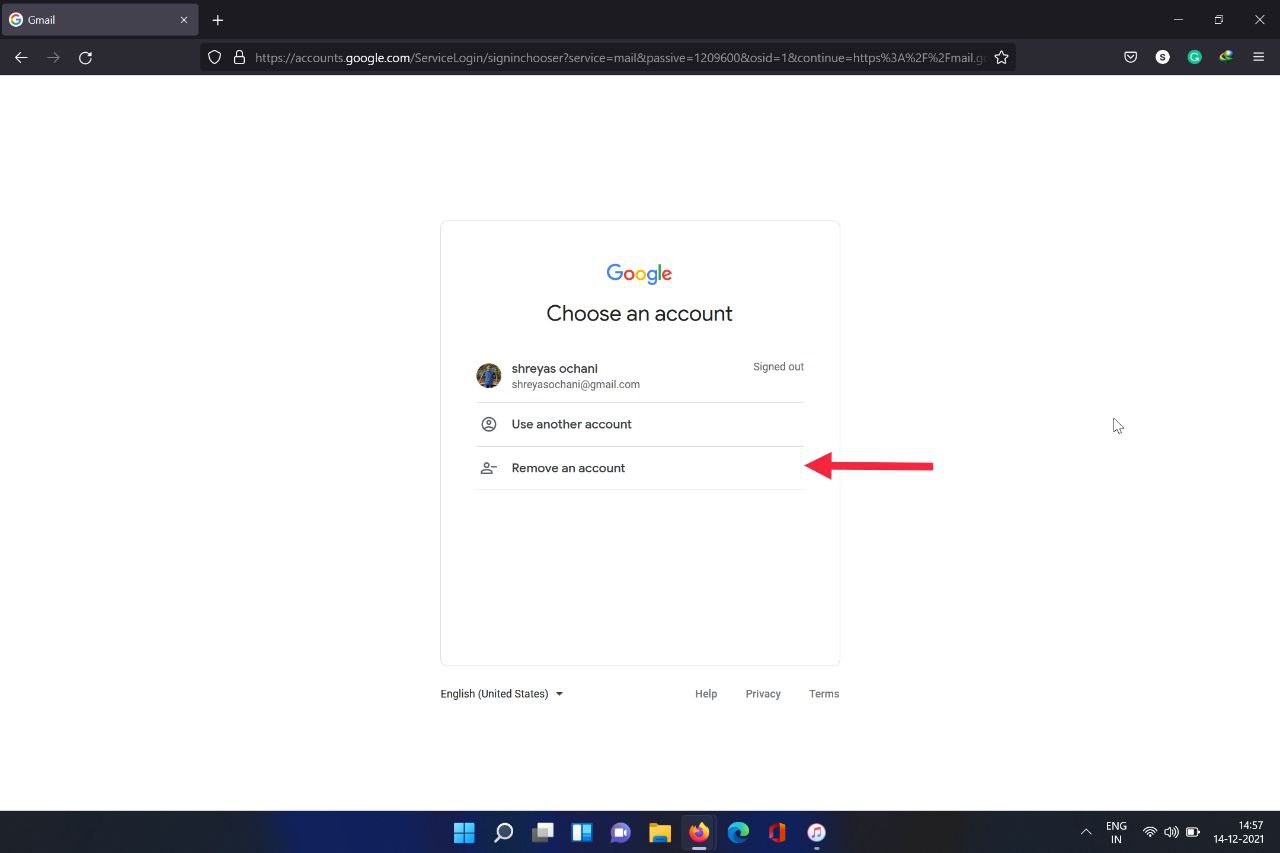
วิธีลงชื่อออกจากแอป Gmail บนโทรศัพท์และแท็บเล็ต
ขั้นตอนในการออกจากระบบแอป Gmail บนโทรศัพท์นั้นค่อนข้างคล้ายกับของเดสก์ท็อป แต่ตำแหน่งของการตั้งค่าอาจแตกต่างกันไปตามแพลตฟอร์มต่างๆ มาดูสองแพลตฟอร์มมือถือที่ได้รับความนิยมมากที่สุด: Android และ iOS
วิธีลงชื่อออกจาก Gmail บนสมาร์ทโฟน Android
การลงชื่อออกจากบัญชี Gmail บนอุปกรณ์ Android เป็นกระบวนการที่ค่อนข้างง่าย ซึ่งทำได้ผ่านแอปการตั้งค่าของสมาร์ทโฟน Android
กระบวนการส่วนใหญ่ยังคงเหมือนเดิม โดยมีการเปลี่ยนแปลงเล็กน้อยขึ้นอยู่กับสมาร์ทโฟน Android และผู้ผลิต
- เปิดแอป การตั้งค่า บนสมาร์ทโฟน Android ของคุณและมองหาแท็บ บัญชี ในการตั้งค่า
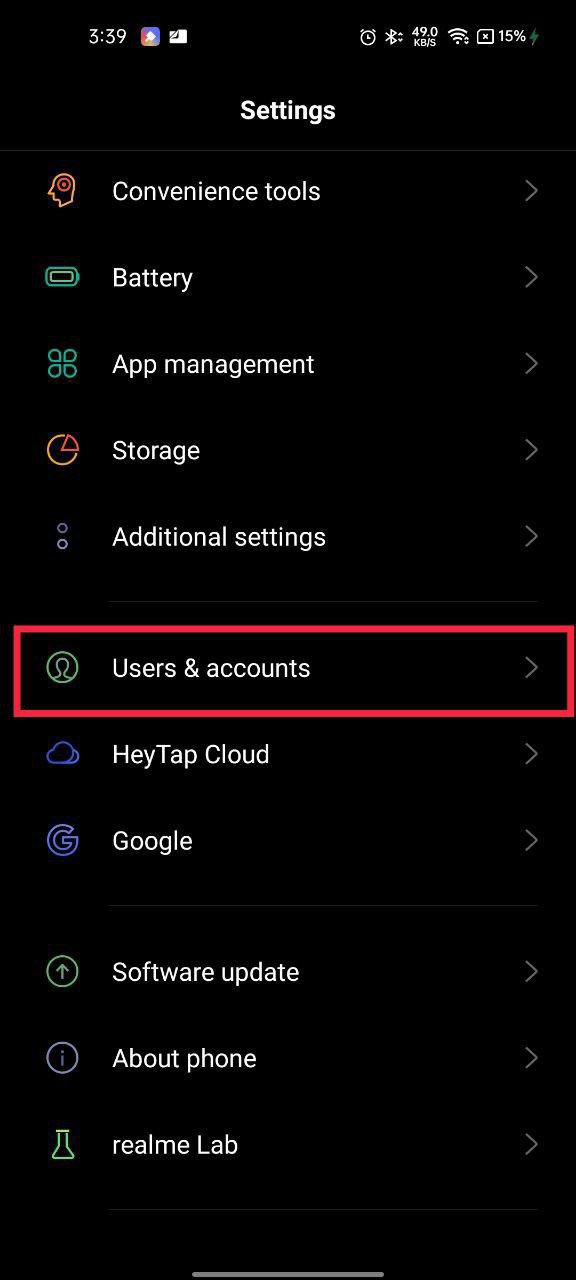
- ภายใต้บัญชี คลิกบน Google และคลิกที่ ไอคอนสามจุด ที่มุมบนขวาของหน้าจอ (ตำแหน่งของเมนูสามจุดอาจเปลี่ยนแปลงได้บนสมาร์ทโฟน Android เครื่องอื่น)
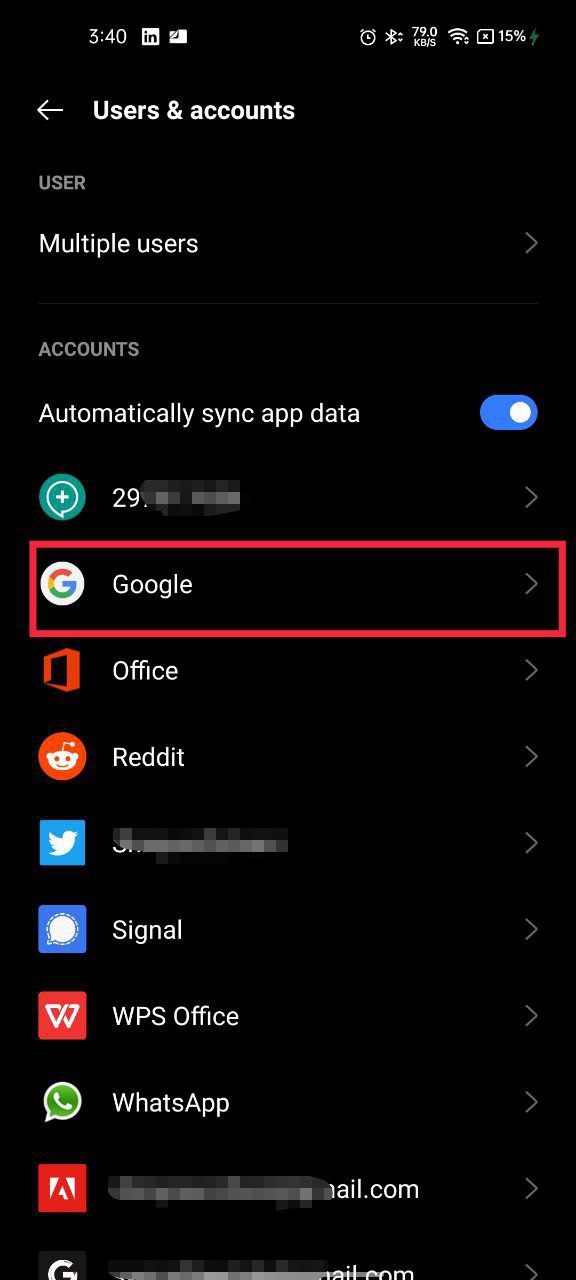
- ตอนนี้ คลิกที่ตัวเลือก ลบบัญชี และบูม คุณได้ลบบัญชี Gmail ออกจากสมาร์ทโฟน Android ของคุณสำเร็จแล้ว
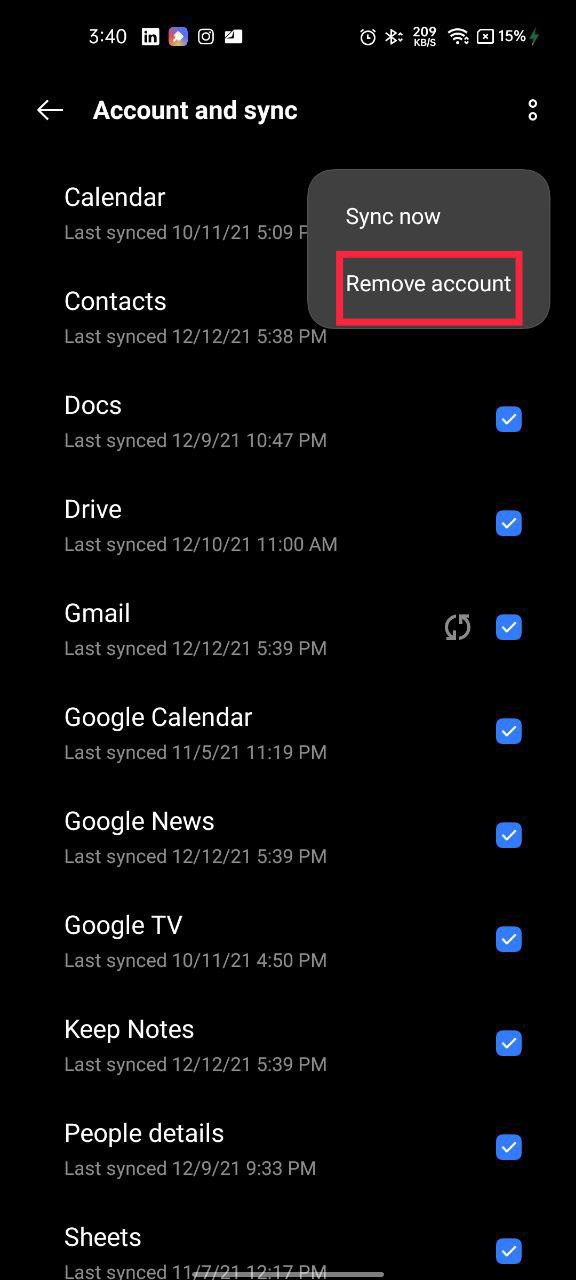
วิธีลงชื่อออกจาก Gmail บน iPhone หรือ iPad
เช่นเดียวกับบน Android การลงชื่อออกจาก Gmail บน iPhone/iPad นั้นค่อนข้างง่าย ดังนั้นเรามาดูกัน
- เปิด การตั้งค่า บน iPhone/iPad แล้วเลื่อนลงมาจนกว่าคุณจะเห็นตัวเลือก เมล
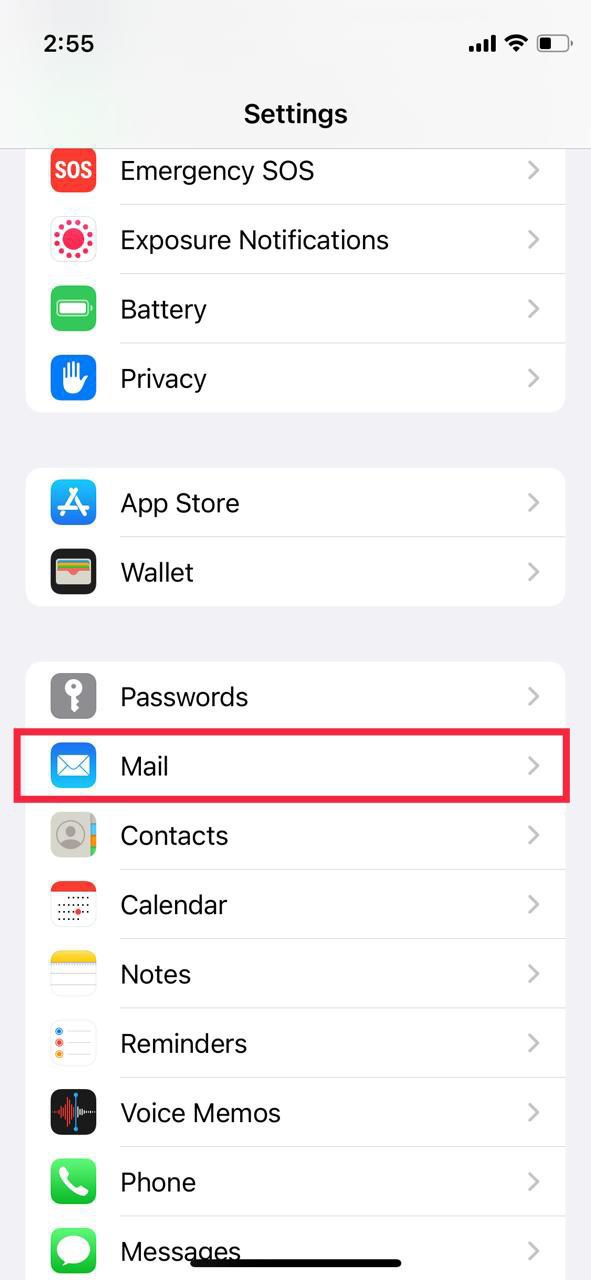
- ที่นี่ เลือก บัญชี และคลิกที่ Gmail
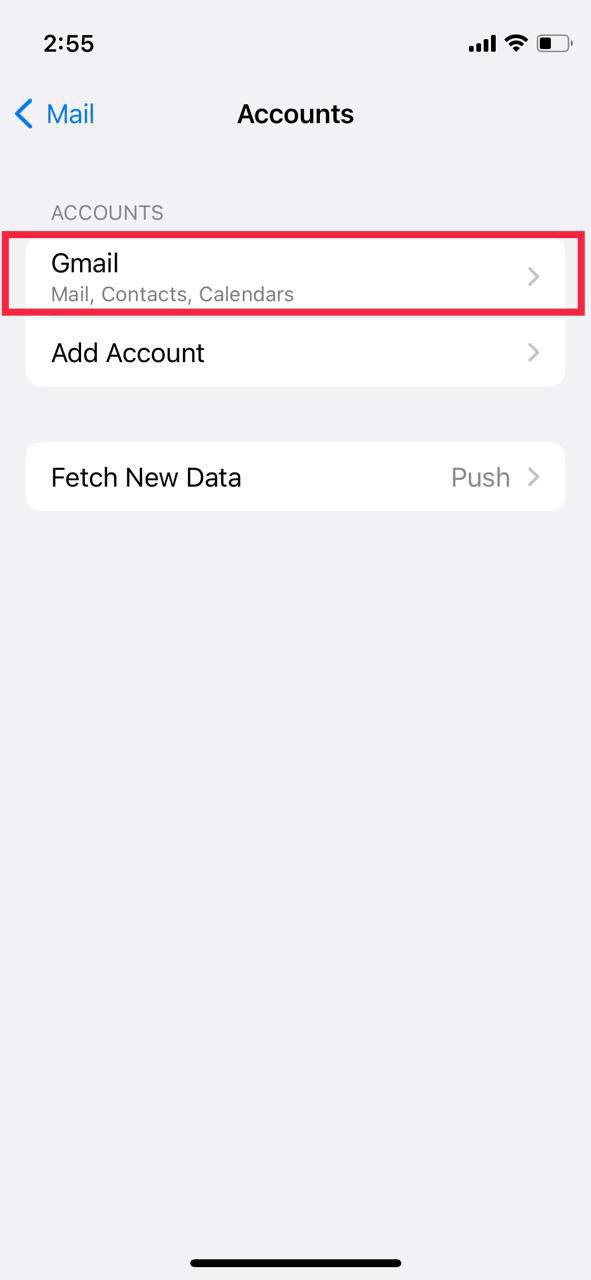
- ตอนนี้ให้กดตัวเลือก ลบบัญชี และยืนยันข้อความป๊อปอัป ไม่ต้องกังวล เพราะจะออกจากระบบ Gmail บน iPhone/iPad เท่านั้น และจะไม่ลบบัญชี Gmail ทั้งหมด

แค่นั้นแหละ! คุณออกจากระบบ Gmail บน iPhone หรือ iPad แล้ว
อ่านเพิ่มเติม: วิธีลบแอพบน iPhone/iPad
ออกจากระบบ Gmail จากระยะไกล
หากคุณทำอุปกรณ์หายหรือลืมออกจากระบบ Gmail เมื่อออกจากห้องสมุดโรงเรียน คุณยังคงออกจากระบบบัญชี Google จากระยะไกลได้
- บนแล็ปท็อป/พีซีของคุณ ให้ไปที่ mail.google.com และลงชื่อเข้าใช้ด้วยบัญชี Google ของคุณ (หากคุณลงชื่อเข้าใช้แล้ว คุณสามารถข้ามขั้นตอนนี้ได้)
- คลิก รูปโปรไฟล์ ของคุณที่มุมบนขวาของหน้าจอ แล้วเลือก จัดการบัญชี Google ของ คุณ

- ตอนนี้ เลือก ความปลอดภัย จากรายการดรอปดาวน์แล้วเลื่อนลงมาจนกว่าคุณจะเห็นแท็บอุปกรณ์ของคุณ
- ที่นี่ คลิกที่ จัดการอุปกรณ์ แล้วคุณจะเห็นรายการอุปกรณ์ Google ที่คุณลงชื่อเข้าใช้อยู่ในปัจจุบันทั้งหมด
- คลิกที่ไอคอนสามจุดถัดจากอุปกรณ์ที่คุณต้องการออกจากระบบ Gmail และเลือกตัวเลือกการ ออกจาก ระบบ
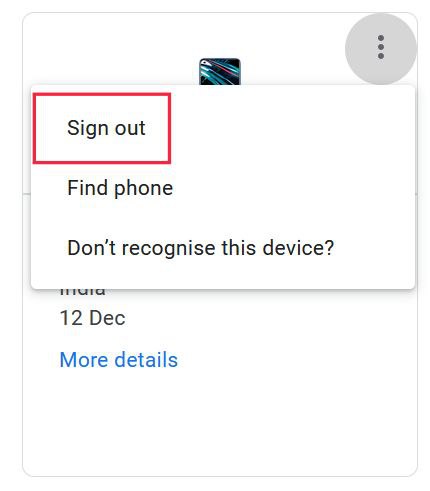
คุณสามารถใช้วิธีนี้เพื่อ ออกจากระบบ Gmail บนอุปกรณ์ทั้งหมด จากระยะไกลได้ ในกรณีที่คุณสงสัยว่ามีการแฮ็กหรือฟิชชิงครั้งใหญ่

ออกจากระบบ Gmail ได้อย่างง่ายดาย
การออกจากระบบ Gmail ควรเป็นเรื่องง่ายด้วยขั้นตอนที่เราได้แสดงไว้ ในขณะนี้ เราขอแนะนำให้คุณเปิดใช้งาน 2FA (การตรวจสอบสิทธิ์แบบสองปัจจัย) ในบัญชี Google ของคุณเพื่อความปลอดภัยเป็นพิเศษ และเมื่อใดก็ตามที่คุณจำเป็นต้องลงชื่อเข้าใช้ Gmail บนคอมพิวเตอร์สาธารณะ จะเป็นการดีกว่าถ้าคุณใช้โหมดไม่ระบุตัวตนบนเบราว์เซอร์ เช่น Google Chrome หรือ Microsoft Edge เพื่อให้ข้อมูลของคุณเป็นส่วนตัวและปลอดภัย
แจ้งให้เราทราบในความคิดเห็นด้านล่าง หากคุณพบว่าบทความนี้มีประโยชน์และออกจากระบบ Gmail ได้อย่างง่ายดาย
ออกจากระบบ Gmail: คำถามที่พบบ่อย
2. จะออกจากระบบบัญชี Gmail บนอุปกรณ์ Samsung ได้อย่างไร?
กระบวนการลงชื่อออกจาก Gmail จะคล้ายกันกับอุปกรณ์ Android ทั้งหมด โดยไม่คำนึงถึงยี่ห้อ หากต้องการออกจากระบบบัญชี Gmail บนอุปกรณ์ Samsung ให้ไปที่ลิ้นชักแอปแล้วแตะปุ่มเมนูที่มุมล่างขวา แตะ "การตั้งค่า" ตามด้วย "บัญชี" จากที่นี่ คุณสามารถออกจากระบบบัญชีของคุณได้ สำหรับขั้นตอนโดยละเอียดเพิ่มเติม คุณสามารถทำตามคำแนะนำของเราด้านบน
3. จะสำรองข้อมูลบัญชี Gmail ได้อย่างไร?
การสำรองข้อมูลบัญชี Gmail เป็นกระบวนการที่ค่อนข้างง่าย เราได้กล่าวถึงห้าวิธีง่ายๆ ในการสำรองข้อมูลบัญชี Gmail แล้ว ซึ่งรวมถึงการใช้ Google Takeout การส่งต่อไปยังบริการอีเมลอื่น การใช้ยูทิลิตีการสำรองข้อมูล Gmail ของบุคคลที่สาม และอื่นๆ
4. จะออกจากระบบ Gmail บน Chrome OS ได้อย่างไร?
การออกจากระบบ Gmail เป็นงานทั่วไป แต่มีรายงานว่าปุ่มออกจากระบบหายไปจาก Chrome OS เวอร์ชันล่าสุด อย่างไรก็ตาม มีสองวิธีในการทำสิ่งนี้ให้สำเร็จบน Chromebooks: การออกจากระบบจากระยะไกลและการตั้งค่าสถานะ Chrome เป็นปิดใช้งาน
ในการออกจากระบบจากระยะไกลให้ทำตามขั้นตอนเหล่านี้:
1) คลิกที่จุด 3 จุดที่ด้านซ้ายของแถบที่อยู่ (พื้นที่แจ้งเตือน)
2) เลือก "การตั้งค่า"
3) จากนั้นคลิกที่ "ตัวเลือกการลงชื่อเข้าใช้"
4) เลือก "ออกจากระบบ Google" ใต้ตัวเลือกการออกจากระบบ
5. ฉันจะออกจากบัญชี Gmail หนึ่งบัญชีได้อย่างไร
ฟังดูแปลก แต่ Google ไม่อนุญาตให้ผู้ใช้ออกจากบัญชี Gmail เพียงบัญชีเดียวหากลงชื่อเข้าใช้ด้วยบัญชี Google หลายบัญชี ตัวเลือกเดียวที่คุณได้รับคือ " ออกจากระบบทุกบัญชี" ขณะใช้ Gmail, Google Photos, Google Drive หรือ YouTube
วิธีแก้ปัญหานี้กำหนดให้คุณต้องมีอุปกรณ์เคลื่อนที่ ตรวจสอบให้แน่ใจว่าคุณลงชื่อเข้าใช้แอป Gmail แล้ว แตะรูปโปรไฟล์ที่มุมบนขวา เลือกบัญชี Google ที่คุณต้องการออกจากระบบ แล้วแตะ จัดการบัญชี Google ของ คุณ ปัดและไปที่แท็บความปลอดภัย แล้วเลื่อนลงไปที่ส่วน อุปกรณ์ของคุณ แล้วแตะ จัดการอุปกรณ์ ค้นหาอุปกรณ์ที่คุณต้องการออกจากระบบแล้วแตะ ออกจากระบบ
6. วิธีออกจากระบบ Gmail จากระยะไกลในอุปกรณ์ที่สูญหายหรือสูญหาย
คุณสามารถออกจากระบบอุปกรณ์ได้แม้ว่าคุณจะไม่สามารถเข้าถึงอุปกรณ์ได้โดยใช้คุณสมบัติการจัดการอุปกรณ์ในบัญชี Google ของคุณ คุณสมบัตินี้จะมีประโยชน์ในกรณีที่คุณทำแล็ปท็อปหรือสมาร์ทโฟนหาย
เพื่อทำสิ่งนี้,
- เปิดบัญชี Google บนเบราว์เซอร์ คลิกที่รูปโปรไฟล์ Google ของคุณ แล้วเลือก " จัดการบัญชี Google ของคุณ "
- เลือกแท็บ Security แล้วคลิก Manage Devices ที่ด้านล่าง
- บัญชี Google (และ Gmail) ของคุณจะแสดงรายการอุปกรณ์ที่คุณลงชื่อเข้าใช้ทั้งหมด คุณสามารถออกจากระบบอุปกรณ์ใดก็ได้โดยคลิกปุ่มเมนู (จุดสามจุด) จากนั้นเลือก "ออกจากระบบ"
- ทำขั้นตอนนี้ซ้ำสำหรับอุปกรณ์ทั้งหมดที่คุณต้องการออกจากระบบบัญชี Google
